“我在 iPhone X 上遇到未知错误 56。我使用了三台不同的电脑。我更换了这款手机的屏幕,但保留了相同的主页按钮。在尝试升级到 16 之前,这款手机一直运行得很好。谢谢你的帮助。”
- 加里·安德森 (Garry Anderson) 在 iFixit.com 上发表
您是否收到来自 iTunes 的消息:“iPhone 无法更新,发生未知错误 56”或“软件更新失败,下载iOS 9.3.2 时发生错误”? iPhone 错误 56 通常发生在使用 iTunes 更新iOS期间。如果您的设备上出现 iTunes 错误 56,请不要惊慌。请参考以下十二种可选方法来快速修复它。
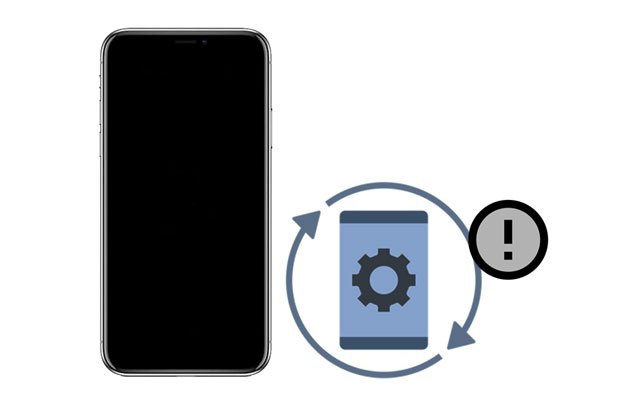
第 1 部分:什么是 iTunes 错误 56 以及为什么会发生?
第 2 部分. 如何修复 iTunes/iPhone 错误 56?
正如我们在本文开头提到的,iPhone 错误 56 通常在使用 USB 线通过 iTunes 更新或恢复iOS设备时发生。 iPhone 和 iPad 上都可能出现这种情况。以下是导致 iTunes 错误代码 56 的可能原因。
如果您受到 iPhone 错误 56 的困扰,请尝试以下有效的故障排除方法。
首先,您可以使用其他 USB 数据线、端口或连接器将 iPhone 连接到电脑,检查 iTunes 是否仍提示 iPhone 错误 56。如果是,请继续执行下一个解决方案。
以下是检查它们的方法。

修复 iPhone 错误 56 最有效的方法之一是强制重新启动它。如果您不知道该怎么做,请重复这些步骤。
对于 iPhone 8 及以上型号:
对于 iPhone 7/7 Plus:
适用于 iPhone 6s 及以下机型:

了解更多:想要将多个视频从Mac传输到 iPad ?按照此分步指南,您可以轻松完成传输。
您可能会对如何解决 iPhone 错误 56 感到惊讶。如果问题出在您的计算机上,重新启动 iTunes 确实可以解决问题。为了那个原因,

我们始终建议您在计算机上使用最新版本的 iTunes 以避免此类故障。如果您的 iTunes 运行旧版本,请立即按照以下步骤进行更新。
在Windows电脑上:

在Mac上:
Windows PC 的安全软件或防火墙会将 iTunes 标记为病毒,并导致 iPhone 出现意外错误 56。要解决此问题,您需要在计算机上进行设置。

也许您需要:想知道如何在没有电脑的情况下备份您的 iPhone 数据?您需要的解决方案都在本文中。
如果您使用的电脑出现 iPhone 错误 56,请尝试另一台电脑,看看问题是否有所不同。另外,请在Windows PC 或Mac上安装最新版本的 iTunes,以检查问题是否仍然出现。
在极少数情况下,清除 Safari cookie、历史记录、临时文件或缓存可以修复 iPhone 错误 56。

如果您之前曾将 iPhone 跌落到坚硬的表面上,则内部组件 U5301RF 很可能会受到物理损坏。要解决此问题,您可以将您的 iPhone 带到附近的 Apple Store 零售店更换 U5301RF 或按照可靠的在线视频教程进行 DIY。
这是另一种可能适用于 iPhone 错误 56 的方法。如果电池状况不佳,请更换新电池以避免出现此问题。
它将清除 iPhone 上的所有内容和设置。在执行这些步骤之前,请备份您的 iPhone 以避免数据丢失。
要将 iPhone 恢复至出厂设置:

另请参阅:您想轻松从 iPad 中删除 MDM吗?如果是的话,请不要错过这篇文章。
修复 iPhone 错误 56 的另一种方法是在 DFU 模式下恢复设备。让我们检查一下它是如何工作的。
1. 将您的 iPhone/iPad 进入 DFU 模式。
对于 iPhone 8 及更新机型:

对于 iPhone 7/7 Plus:
对于 iPhone 6 及更旧型号:
2. 在 DFU 模式下将 iPhone 连接到计算机。当 iTunes 检测到您的 iPhone 处于 DFU 模式时,松开Home / Power / Side按钮。
3. 您的 iPhone 将变黑,您将在 iTunes 窗口中看到一个弹出窗口。点击“确定”继续。
4. 单击 iPhone 上的“系统还原”并等待该过程完成。
附赠:当您的 iPhone 卡在缩放屏幕上时,如何修复它?其实,很容易解决。让我们来看看。
如果上述方法对 iPhone 错误 56 不起作用怎么办?是否有更高成功率的方法来修复 iTunes 错误 56 而不会丢失数据?当然。 iOS系统修复是一款功能强大的工具,可以修复超过32种iPhone系统错误,包括iPhone/iTunes错误56。 除此之外,它还可以根据需要轻松升级或降级iPhone或iPad上的iOS版本。
更重要的是,这个万无一失的工具广泛兼容所有运行iOS 15 及更早版本的 iPhone 型号,如 iPhone 13 Pro Max/13 Pro/13/13 mini/12 Pro Max/12 Pro/12/12 mini/SE/11 Pro Max/11 Pro/11/XS Max/XS/XR/X/8/8 Plus/7 Plus/7/6S Plus/6S/6 Plus/6/5S/5C/5/4S/4等
如何在不丢失数据的情况下修复 iTunes 错误 56?
1. 在电脑上安装软件后打开软件,用USB线将iPhone连接到电脑。然后,单击界面上的更多工具> iOS系统恢复。

2. 程序会自动检测iPhone错误并显示在界面上。稍后,单击“开始”继续。

3. 确认iPhone信息。如有必要,请从下拉菜单中选择正确的信息。完成后,单击“修复”按钮立即修复 iPhone 错误 56。

进一步阅读:
有关如何修复 iTunes 错误 4005 或 iPhone 错误 4005 的完整指南
iPhone/iPad 错误 4013 或错误代码 4013 的 13 个简单技巧
我希望本指南能帮助您成功删除 iPhone 错误 56。如果您更喜欢简单、安全、快速的方法来解决此问题,请选择iOS系统修复。它的成功率要高得多,你不会失望的。
如果您有什么要告诉我们的,请随时在下面发表评论。
相关文章:
如何解决 iTunes 无法连接到此 iPhone 的问题? (6个有效的解决方案)